foxmail怎么批量删除邮件 Foxmail邮件空间满了如何处理
更新时间:2023-12-26 14:56:28作者:xtliu
随着互联网的快速发展,电子邮件已成为人们日常生活中不可或缺的一部分,随之而来的是我们的邮件箱往往会因为大量的邮件而变得拥挤不堪。当使用Foxmail收发邮件时,我们可能会遇到邮件空间满了的情况,这不仅影响我们正常收发邮件的效率,还可能导致重要邮件无法及时接收。如何批量删除邮件来释放空间呢?本文将为您详细介绍Foxmail的批量删除邮件功能以及如何处理邮件空间满了的问题。
方法如下:
1.打开电脑,左键单击“Foxmail”图标。
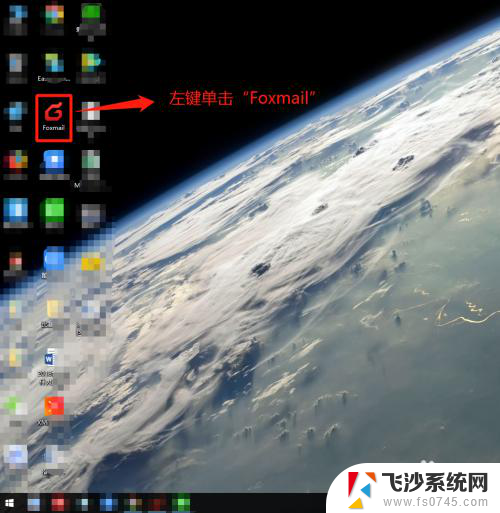
2.在“Foxmail”主界面上,选中需要删除的邮件系统类型。然后左键单击右上方“设置”符号。
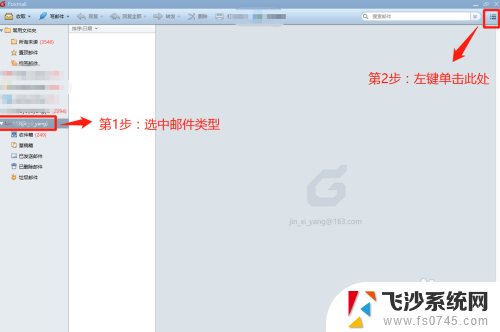
3.在弹出的窗口中,找到”工具“选项并左键点击它。
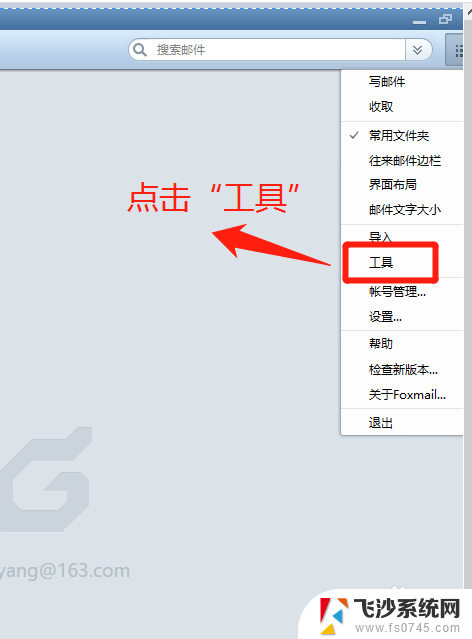
4.在”工具“的子菜单中,找到”远程管理“选项并左键单击它。
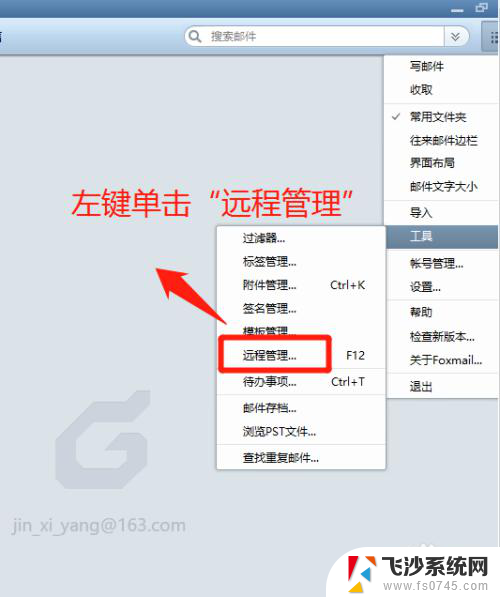
5.在”远程邮箱管理“窗口中,弹出”执行远程管理命令“。等待邮件服务器下载索引完成。
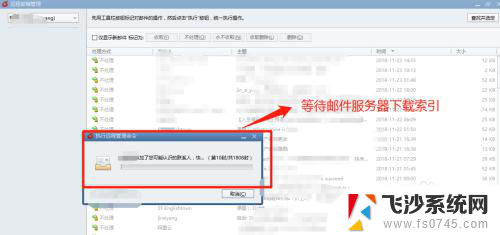
6.执行远程管理命令完成后,按Shift+鼠标选中邮件,然后左键单击”删除“按钮。
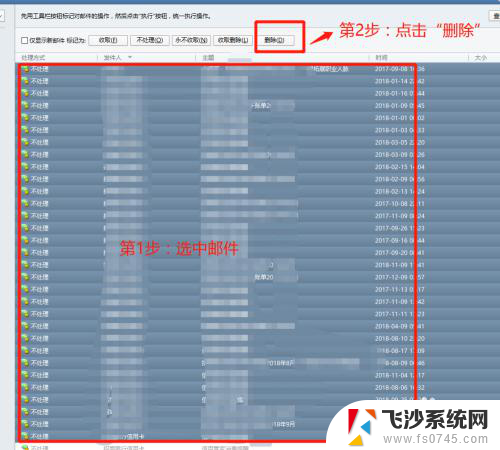
7.执行”删除“按钮后,查看邮件状态为”删除“时。最后点击”执行“按钮进行邮件全部删除即可。
小提示:删除代表把邮件服务器的邮件删除,故点击”执行“前,请确保邮件有备份。
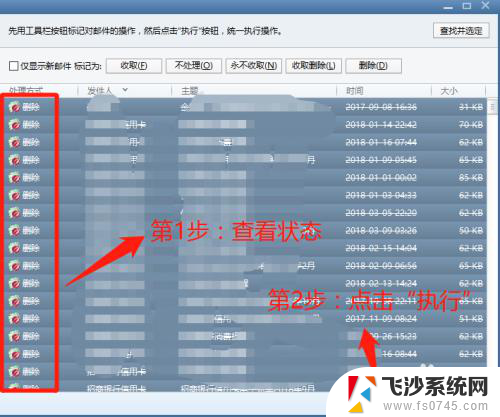
以上就是foxmail如何批量删除邮件的全部内容,如果有不清楚的用户可以参考以上步骤进行操作,希望对大家有所帮助。
foxmail怎么批量删除邮件 Foxmail邮件空间满了如何处理相关教程
-
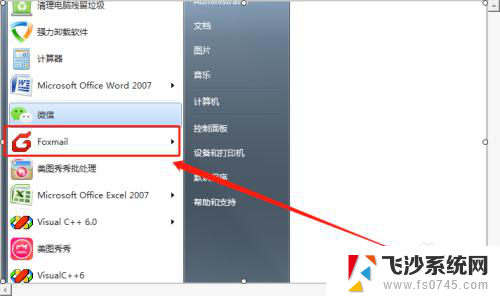 foxmail怎么发送邮件 Foxmail如何快速发送邮件
foxmail怎么发送邮件 Foxmail如何快速发送邮件2024-04-01
-
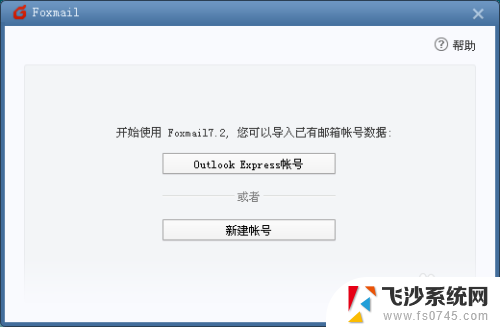 foxmail 邮件导出 foxmail如何导入导出邮件
foxmail 邮件导出 foxmail如何导入导出邮件2023-11-21
-
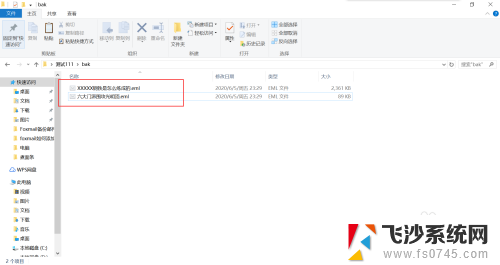 foxmail怎么导入本地邮件 Foxmail如何导入本地邮件文件
foxmail怎么导入本地邮件 Foxmail如何导入本地邮件文件2024-04-30
-
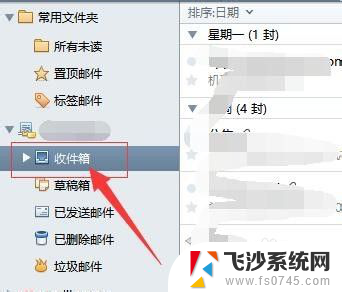 foxmail邮箱怎么分类 Foxmail 邮件分类设置
foxmail邮箱怎么分类 Foxmail 邮件分类设置2024-04-15
- foxmail邮箱换了一台电脑,邮件怎么转过来 新换电脑后怎样导入旧电脑上的Foxmail邮箱邮件
- foxmail 撤回邮件 foxmail邮件撤回功能怎么用
- hotmail foxmail foxmail怎么设置hotmail邮箱
- foxmail怎么新建文件夹 Foxmail如何设置文件夹进行客户邮箱分类和管理
- foxmail邮箱怎么修改密码 Foxmail密码怎么找回
- 收件箱删除了怎么恢复 单个邮件怎么恢复删除
- windows电脑如何复制粘贴 笔记本电脑复制文件的方法
- window 企业版 Windows 10各版本功能区别
- windows pdf 笔记 自由笔记APP的笔记怎样导入PDF
- windows是如何开启电脑高性能? 电脑开启高性能模式的步骤
- windous怎么分屏 电脑屏幕分屏操作步骤
- windows字体全部显示黑体 文字黑色背景怎么设置
电脑教程推荐
- 1 windows字体全部显示黑体 文字黑色背景怎么设置
- 2 苹果装了windows如何进去bois 怎么在开机时进入BIOS系统
- 3 window联不上网 笔记本无法连接无线网络怎么办
- 4 如何关闭检查windows更新 笔记本电脑如何关闭自动更新程序
- 5 windowsx怎么设置开机密码 笔记本电脑开机密码设置方法
- 6 windows七笔记本电脑动不了怎么办 笔记本无法启动黑屏怎么办
- 7 win0默认游览器 电脑默认浏览器设置方法
- 8 win0忘记密码 笔记本电脑登录密码忘记怎么办
- 9 thinkpad在bios里设置电池 笔记本BIOS中自带电池校正功能使用方法
- 10 windowsserver文件服务器搭建 Windows Server 2012搭建网络文件服务器步骤